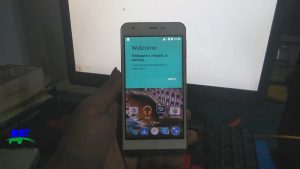Cara flash Evercoss a7t pada halaman ini dilengkapi dengan gambar tahapannya sehingga mudah untuk diikuti yang berguna untuk melakukan proses instalasi sistem operasi pada smartphone ini yang dalam hal ini adalah os android, sehingga dapat mengatasi matot karena software bootloop, hank logo, restart, buka kode pola, dan kerusakan lainnya.
Cara Flash Evercoss A7T MT6572 Lewat SP Flashtool :
- Silahkan dahulu download file-file yang diperlukan :
- Alat Flash : Flashtool V5.1444.000.000 (4shared 31,809MB)
- Driver : MT65xx USB Driver (Mediafire 8,29MB)
- Rom : 03. EVERCOSS.A7T.V03 MT6572 V1 (4shared 323,108MB)
- Silahkan ekstrak semua file yang anda download tadi
- Buka Flashtool di didalam folder flashtool yang sudah anda ekstrak sebelumnya
- Setelah terbuka lihat di tab kanan atas klik Download Agent dan pilih MTK All in One
- Di bawahnya klik tombol Scatter-loading lalu pilih file scatter di dalam folder firmware Evercoss a7t yang telah Anda download sebelumnya.
- Pilih Firmware Upgrade, dan semua diceklist
- Klik tombol Download untuk memulai flash
- Siapkan ponsel dengan baterai terpasang yang berisi minimal 50%
- Tekan dan tahan tombol Volume Up atau tombol Volume Down
- Colokkan kabel data usb ke komputer
- Setelah muncul notifikasi instal driver maka arahkan ke folder MT65xx USB Driver yang sudah anda download sebelumnya. (OM anggap sudah bisa nginstal driver ya)
- Kalau sudah terinstal drivernya maka proses bar berwarna kuning akan muncul beserta persentase proses flashingnya.
- Jika sudah terinstal driver masih saja bengong softwarenya tidak mulai proses flash, maka cabut kabel data dan ulangi proses dari tahap nomor 8.
- Jika masih saja maka cek di bagian Device manager dan cek driver anda di situ kalau ada logo tanda seru warna kuning pada usb Evercoss maka silahkan update driver secara manual dan arahkan ke folder driver tadi.
- Untuk cek device manager silahkan browsing ya gan, karena rata-rata pengguna komputer sudah mengerti.
- Atau coba dalam keadaan baterai terpasang, tekan volume up saja lalu colok kabel
- Lamanya proses flashing tergantung komputer yang anda gunakan, dan sebaiknya tutup semua aplikasi lain yang berjalan di komputer kalau komputernya lemot.
- Kalau berhasil nanti akan muncul notifikasi Download OK
- Silahkan cabut kabel data
- Nyalakan ponsel Anda
- Setelah menyala silahkan setel bahasa, wifi, akun gmail, dan lainnya.
- Selesai
Demikianlah tadi cara menggunakan sp flashtool tanpa box flasher untuk flash Evercoss a7t semoga bermanfaat.